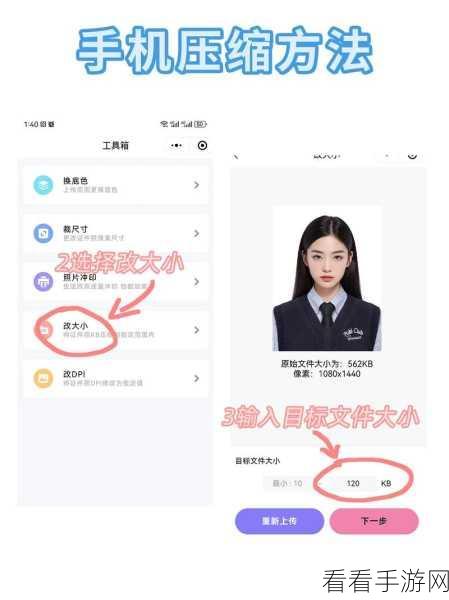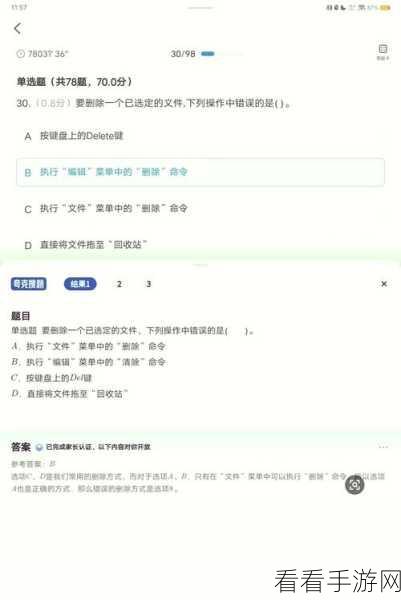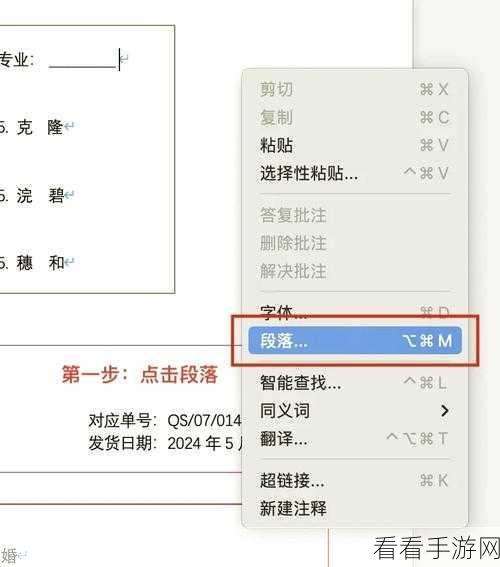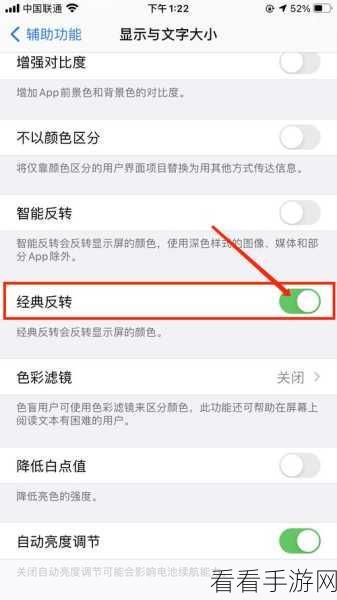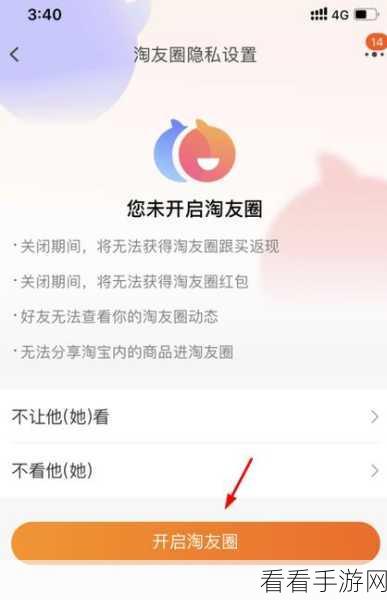WPS 文档在日常办公和学习中应用广泛,将一页分成两半的操作有时能带来极大的便利,下面就为您详细介绍把一页分成两页显示的方法。
想要实现 WPS 文档一页分两半,方法其实并不复杂,关键在于掌握页面布局的相关设置,打开您需要操作的 WPS 文档,在菜单栏中找到“页面布局”选项,点击进入。
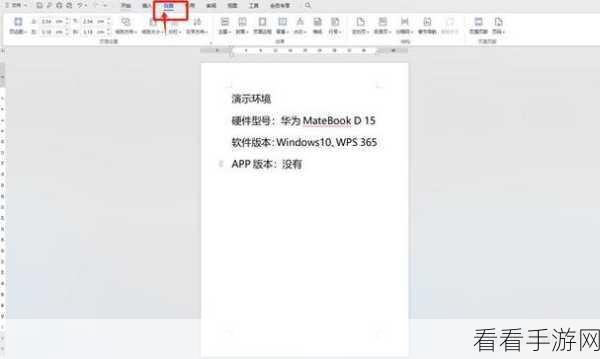
在页面布局的功能区中,留意“分栏”这一功能,您会看到预设的分栏选项,如“两栏”“三栏”等,如果您想要将一页平均分成两半,直接选择“两栏”即可。
但如果预设的分栏效果不能满足您的需求,别担心,您可以点击“更多分栏”,这会弹出一个详细的设置窗口,您能够自定义栏数、栏宽、间距等参数,以达到您理想中的页面分割效果。
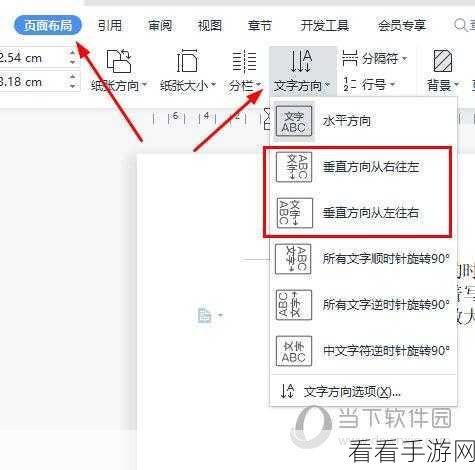
还需注意分栏时的文本排版,因为分栏后,文本可能会出现换行、段落格式变化等情况,所以在进行分栏操作之前,最好先对文档的内容进行初步的排版和整理,避免分栏后出现混乱。
掌握 WPS 文档将一页分成两半的方法,能够让您更加灵活地处理文档,满足不同的排版需求,多尝试、多练习,相信您能熟练运用这一功能,让文档更加美观、专业。
文章参考来源:WPS 官方帮助文档及相关办公软件使用教程。